SIGUE REPRODUCIENDO CONTENIDOS EN OTROS DISPOSITIVOS
¿Tienes varios dispositivos de Google? Esta función debes conocerla sí o sí
Ahora es más fácil que nunca mover nuestras reproducciones entre los distintos dispositivos de los de Mountain View.

Publicidad
Una de las grandes ventajas de los Chromecast es enviar cualquier contenido multimedia a la pantalla del televisor desde cualquier dispositivo. De esta forma podemos ver por ejemplo un vídeo transmitido desde nuestro móvil en una pantalla más grande como la del televisor. Pero ahora también tenemos la opción de transferir el contenido de un dispositivo a otro, te contamos cómo.
Traslada el contenido de un dispositivo a otro
Hasta ahora podíamos enviar música o vídeo de YouTube a nuestros dispositivos, ya fuera de forma individual o en grupos de dispositivos. Si queríamos cambiar el lugar donde lo estábamos reproduciendo teníamos que parar la reproducción y volverla a lanzar de nuevo a otro dispositivo. A partir de ahora ya no será necesario, ya que estos dispositivos estrenan una nueva función que permite hacerlo fácilmente.
Existen dos métodos a través de los cuales podemos llevar a cabo esta acción. La primera de ellas es a través del asistente de voz. Utilizando la frase de activación “ok Google” o “Hey Google” con sentencias como “Transfiérelo a nombre del dispositivo” “Traslada la música a nombre del dispositivo” o “envíalo a nombre del dispositivo” conseguiremos nuestro objetivo.
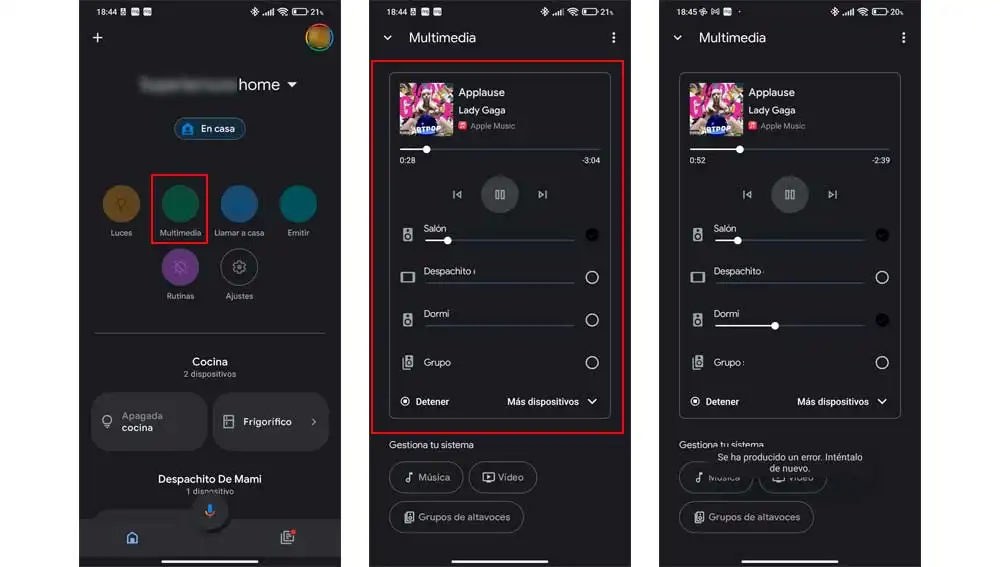
- La otra forma es con la ayuda de la app Google Home, para hacer uso de esta, debemos comprobar previamente que tanto el teléfono como los dispositivos están conectados a la misma red Wifi y seguir los siguientes pasos.
- Una vez accedemos a la app, debemos pulsar sobre “multimedia” para acceder a los controles de reproducción.
- En el nuevo menú, veremos el contenido reproducido, el dispositivo en el que lo estamos reproduciendo actualmente y la lista de dispositivos en los que se puede reproducir.
- Si estamos reproduciendo varias cosas de forma simultánea, desplázate por el listado hasta encontrar lo que quieras transferir.
- A continuación, selecciona de la lista los dispositivos receptores del contenido.
- Si no ves el dispositivo en cuestión, pulsa “más” para ampliar la lista.
- Justo a cada dispositivo de la lista aparece un círculo, aparecerá marcado con un punto si es en el que estamos reproduciendo. Para cambiar, toca sobre el nuevo dispositivo. De esta forma se reproducirá de forma simultánea en ambos.
- Para transferirlo, solo tenemos que deseleccionar el primer dispositivo.
- De esta forma, podemos transferir cómo añadir dispositivos a la reproducción haciendo en todos a la vez.
Pero no todos los dispositivos son compatibles con esta nueva función, solo podremos llevarlo a cabo en Google Home, Google Nest Mini (2ª generación), Google Home Mini (1ª generación), Google Home Max y Google Nest Audio, Google Nest Hub o Google Nest Hub Max, Chromecast con Google TV, Chromecast (2.ª o 3.ª generación), Chromecast Ultra o Chromecast Audio y grupos de altavoces. Aunque debemos tener en cuenta, que no todo el contenido se puede transferir, solo podremos hacerlos con cualquier tipo de audio. Siempre y cuando no se esté compartiendo a través de Bluetooth. Y vídeos de YouTube, por el momento. Esperemos que con el paso de tiempo se añaden otras fuentes contenido.
SEGURO QUE TE INTERESA:
Cómo convertir archivos multimedia sin instalar apps y gratis
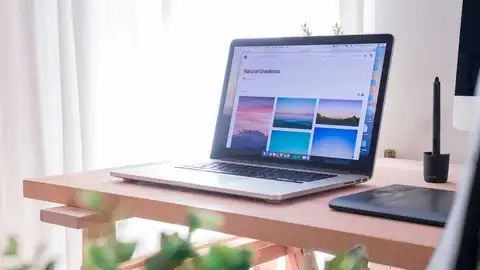
Publicidad






